Adobe Photoshop হল সবচেয়ে জনপ্রিয় এবং সুপরিচিত ফটো- এবং গ্রাফিক্স-এডিটিং সফ্টওয়্যার অ্যাপ্লিকেশনগুলির মধ্যে একটি। এটি 1988 সালে বিকশিত হয়েছিল এবং তখন থেকে ব্যবহারকারীদের জন্য একটি প্রধান ভিত্তি হয়ে উঠেছে যারা বিদ্যমান ফটোগুলি সম্পাদনা করতে চান বা এমনকি তাদের নিজস্ব ছবি এবং গ্রাফিক্স তৈরি করতে চান৷
ফটোশপ কি?
ফটোশপ প্রথম 1987 সালে দুই ভাই, থমাস এবং জন নল দ্বারা আবিষ্কৃত হয়, যারা 1988 সালে Adobe-এর কাছে বিতরণ লাইসেন্স বিক্রি করে। পণ্যটির নাম ছিল ডিসপ্লে।
ফটোশপ উইন্ডোজ এবং ম্যাক উভয় কম্পিউটারের জন্য উপলব্ধ। এটি একটি রাস্টার গ্রাফিক্স এডিটর হিসাবে বিবেচিত হয়, যার অর্থ ব্যবহারকারীরা ছবিগুলি তৈরি এবং সম্পাদনা করতে পারে এবং সেগুলিকে অনেকগুলি ফর্ম্যাটে সংরক্ষণ করতে পারে৷ ফটোশপে পৃথক ছবি বা বড় ব্যাচের ছবি সম্পাদনা করুন।
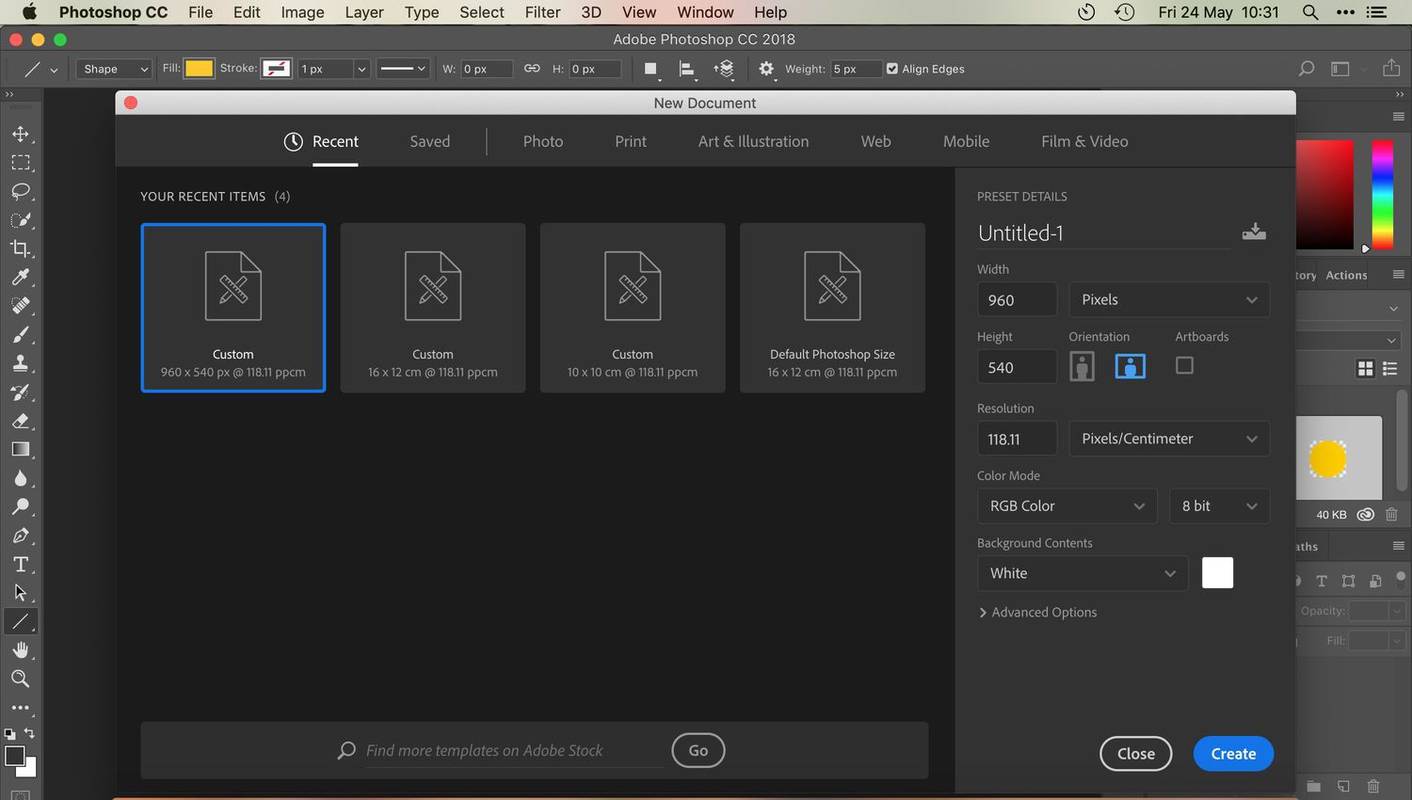
ফটোশপ একটি স্তর-ভিত্তিক সম্পাদনা ব্যবস্থা নিযুক্ত করে যা আপনাকে অনেকগুলি ওভারলে সহ চিত্রগুলি তৈরি এবং পরিবর্তন করতে দেয়। স্তরগুলি ছায়া এবং অন্যান্য প্রভাব তৈরি করতে ব্যবহার করা যেতে পারে এবং ফিল্টার হিসাবে কাজ করতে পারে যা অন্তর্নিহিত রঙগুলিকে প্রভাবিত করে।
ফটোশপের অনেক অটোমেশন বৈশিষ্ট্য এবং কীবোর্ড শর্টকাট রয়েছে যা আপনাকে পুনরাবৃত্তিমূলক কাজগুলিতে সময় বাঁচাতে সাহায্য করে। ফিল্টার এবং প্লাগইন, নতুন ব্রাশ এবং টেক্সচার, এবং ফটোশপের কার্যকারিতা ক্রমাগত বৃদ্ধি করতে অন্যান্য দরকারী অতিরিক্তগুলি ইনস্টল করুন৷
কিভাবে একটি লিঙ্কডিন অ্যাকাউন্ট মুছে ফেলা যায়
Adobe Photoshop ব্যবহার করে PSD ফাইল এক্সটেনশন এর সমস্ত ফাইলের জন্য।
আমি কিভাবে ফটোশপ ব্যবহার করতে পারি?
ফটোশপ ডিজাইনার, ওয়েব ডেভেলপার, ফটোগ্রাফার, গ্রাফিক আর্টিস্ট এবং অন্যান্য অনেক সৃজনশীল পেশাদারদের পাশাপাশি শখের লোকদের জন্য একটি প্রধান ভিত্তি। সফ্টওয়্যারটি চিত্রগুলি সম্পাদনা, তৈরি এবং পুনরুদ্ধার করার পাশাপাশি বিশেষ প্রভাব যুক্ত করার জন্য ব্যবহৃত হয়। গ্রাফিক্স তৈরি করা যায় এবং তারপর অন্যান্য প্রোগ্রামে রপ্তানি করা যায়।
ফটোশপের সাহায্যে, সহজ ফাংশনগুলি সম্পাদন করুন, যেমন একটি ফটো থেকে একটি দাগ মুছে ফেলা, বা উন্নত ফটো সম্পাদনা এবং তৈরি করা৷
'গুগল' এবং 'জেরক্স'-এর মতো, 'ফটোশপ' শব্দটি একটি ক্রিয়াপদে পরিণত হয়েছে, যদিও অ্যাডোব এটিকে নিরুৎসাহিত করে। যখন একটি ছবি 'ফটোশপ' করা হয়, তখন বিষয়টিকে আরও ভাল দেখাতে এটিকে ম্যানিপুলেট করা হয়।
অ্যাডোব ফটোশপ সংস্করণ এবং দাম
ফটোশপ প্রায়ই হিসাবে উল্লেখ করা হয় ফটোশপ সিসি কারণ, 2017 সাল থেকে, ফটোশপ শুধুমাত্র a এর মাধ্যমে কেনার জন্য উপলব্ধ ক্রিয়েটিভ ক্লাউড সাবস্ক্রিপশন . ক্রিয়েটিভ ক্লাউড সংগ্রহে 20টিরও বেশি ডেস্কটপ এবং মোবাইল অ্যাপ রয়েছে, তাই আপনার সাবস্ক্রিপশনে যত বেশি অ্যাপ থাকবে, তত বেশি খরচ হবে।
স্বতন্ত্র ব্যবহারকারীরা ফটোশপ প্যাকেজ পছন্দ করতে পারেন, যা প্রতি মাসে .99 এবং ফটোশপ, লাইটরুম এবং 20 GB স্টোরেজ অন্তর্ভুক্ত। (নীচের লাইটরুম সম্পর্কে আরও।)
Adobe অফার করে ফটোশপের সাত দিনের ফ্রি ট্রায়াল এর ক্রিয়েটিভ ক্লাউড সাবস্ক্রিপশন প্ল্যানগুলির একটির অংশ হিসাবে, যাতে আপনি সফ্টওয়্যারটির জন্য একটি অনুভূতি পেতে পারেন এবং এটি আপনার জন্য সঠিক কিনা তা দেখতে পারেন৷
কিভাবে মাইনক্রাফ্টে ঘন্টা চেক করবেন
অ্যাডোব ফটোশপ পরিবার
আপনার যদি ফটোশপ সিসি-এর সম্পূর্ণ কার্যকারিতার প্রয়োজন না হয়, ফটোশপের বেশ কয়েকটি সহকারী অ্যাপ্লিকেশন রয়েছে, যার মধ্যে রয়েছে ফটোশপ উপাদান, ফটোশপ লাইটরুম এবং ফটোশপ এক্সপ্রেস।
Adobe Photoshop CC নতুন ব্যবহারকারীদের জন্য ব্যয়বহুল এবং অপ্রতিরোধ্য হতে পারে। আপনি যদি মাঝে মাঝে একটি ফটো সম্পাদনা করতে চান তবে ফটোশপ উপাদান বা ফটোশপ এক্সপ্রেসের মতো কিছু আপনার প্রয়োজনের জন্য যথেষ্ট হবে।
ফটোশপ উপাদান
ফটোশপ উপাদান ফটোশপ সিসি এর একটি কম শক্তিশালী সংস্করণ। এটি এমন গ্রাহকদের জন্য তৈরি করা হয়েছে যারা সবেমাত্র ফটো এডিটিং শুরু করছেন এবং তাদের ফটোগুলি সংগঠিত, সম্পাদনা, তৈরি এবং শেয়ার করার একটি সহজ উপায় চান৷ ফটোশপ সিসি থেকে ভিন্ন, উপাদানগুলি একটি হিসাবে উপলব্ধ এককালীন সফ্টওয়্যার ক্রয় সাবস্ক্রিপশনের পরিবর্তে, .99 মূল্য ট্যাগ সহ।
Adobe অফার করে উপাদানগুলির 30-দিনের বিনামূল্যের ট্রায়াল৷ যাতে আপনি সফ্টওয়্যারটির কার্যকারিতা পরীক্ষা করতে পারেন।
অ্যাডোব ফটোশপ লাইটরুম
লাইটরুমটি এমন ফটোগ্রাফারদের জন্য ডিজাইন করা হয়েছিল যারা তাদের ফটো সংগ্রহকে সংগঠিত করতে এবং হালকাভাবে ম্যানিপুলেট করতে চান৷ আপনি ফটোশপের মতো ছবিগুলিকে ডাক্তার করতে পারবেন না, তবে আপনি একটি বোতামের স্পর্শে ছবিগুলিকে হালকা করতে পারেন, সেইসাথে রঙগুলিকে পরিবর্তন করতে এবং ডিজিটাল ফটোগুলিকে উন্নত বা তীক্ষ্ণ করতে পারেন৷
লাইটরুমের বর্তমানে দুটি স্বাদ রয়েছে:অ্যাডোব ফটোশপ লাইটরুম ক্লাসিক, এবংলাইটরুম. অ্যাডোব ফটোশপ লাইটরুম ক্লাসিক হল প্রথাগত ডেস্কটপ লাইটরুমের নতুন নামকরণ করা সংস্করণ। লাইটরুম হল একটি ক্লাউড-ভিত্তিক ফটো পরিষেবা যা ডেস্কটপ, মোবাইল এবং ওয়েব জুড়ে কাজ করে।
উইন্ডোজ 10 সমস্ত টাস্কবার আইকন প্রদর্শন করে
ক লাইটরুম সাবস্ক্রিপশন প্রতি মাসে .99; এটি অ্যাডোব ক্রিয়েটিভ ক্লাউড ফটোগ্রাফি প্ল্যানের অংশ হিসাবেও উপলব্ধ, যা প্রতি মাসে .99, পাশাপাশি৷ চেষ্টা করুন বিনামূল্যে জন্য লাইটরুম এটি পরীক্ষা করার জন্য সাত দিনের জন্য।
লাইটরুম ক্লাসিক একটি স্বতন্ত্র পণ্য হিসাবে আর উপলব্ধ নয়, তবে এটি অ্যাডোব ক্রিয়েটিভ ক্লাউড ফটোগ্রাফি পরিকল্পনায় অন্তর্ভুক্ত।
অ্যাডোব ফটোশপ এক্সপ্রেস
অ্যাডোব ফটোশপ এক্সপ্রেস এটি ফটোশপের মোবাইল সংস্করণ, এটি একটি বিনামূল্যের অ্যাপ হিসেবে উপলব্ধ৷ iOS ডিভাইস এবং অ্যান্ড্রয়েড ডিভাইস . এটি উইন্ডোজ ডেস্কটপে উইন্ডোজ 8 এবং তার উপরে, এর মাধ্যমে ইনস্টল করা যেতে পারে মাইক্রোসফট স্টোর . এটি ফটোশপ সিসি থেকে অনেক সহজ, এটি ইমেজ-এডিটিং ফাংশনগুলির একটি মৌলিক পরিসর প্রদান করে, যেমন কনট্রাস্ট এবং এক্সপোজার টুইক এবং দাগ অপসারণ। ইমেজে পাঠ্য যোগ করাও সম্ভব।
আপনি যদি ইমেজ এডিটিং শুরু করে থাকেন, তাহলে একটি বিনামূল্যের Adobe Photoshop বিকল্প বিবেচনা করুন।









